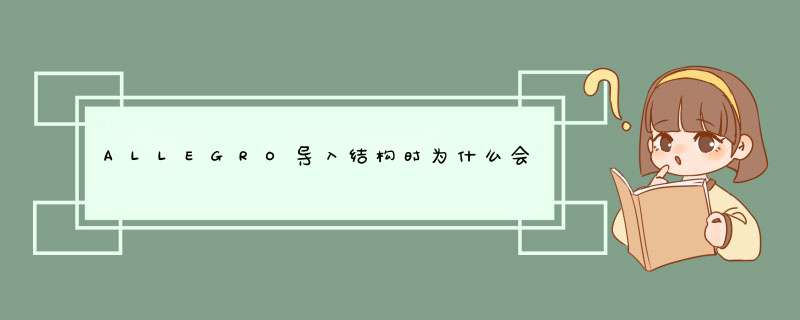
1、有器件没有对应的PCB封装,这要查看你的库链接是否正确,PCB封装名是否填对,如果没有PCB封装,需要做库。
你可以用文本编辑器打开env文件(路径在你home环境变量下的pcbenv文件夹下),检查以下这几行设置是否正确。
set padpath = d:\lib\pad 注:这指的是设置你的焊盘库路径
set psmpath = d:\lib\psm 注:这指的是设置你的psm库路羡坦径
set devpath = d:\lib\dev 注:这指的是设置你的dev库路径
2、排除第一个错误后,再检查下你的原兄宏桐理图,管脚名是否有allegro不识别的非法字符,value有没有allegro不识别绝尘的非法字符,如果是导第一方网表,可查看log文件:netlist.log来定位是那个器件导网表有问题。
从事Layout工作已有两年,前一年半学习和使用的是PADS,最近在学习纤局含使用Allegro进行Layout设计,把初学的一些东西和大家分享,共同学习,共同进步,刚开始学习使用Allegro,仍是菜鸟一枚,有什么错误,请专业人士不吝赐教,在此谢过!
一、Allegro中导入DXF文件
1、DXF的处理:
结构工程师可能给你的是*.DWG格式的文件,此时需要将*.DWG转为*.DXF,(即将*.DWG格式另存为*.DXF格式)
注意!
另存为*.DXF文件时,文件命名不要出现中文,Allegro不识腊乱别中文、“/”等非法字符;
2、在Allegro中导入DXF文件,具体做法如下:
①、打开Allegro,单击:File→Import→DXF,d出如下图一所示的对话框:
a.选择DXF文件存放的路径;
b.DXF的单位选择MM;
c.勾选Use default text table;
注意!
第一次导入*.DXF文件时,不需要勾选Incremental addition,如果是导入最终的*.DXF文件做最后的结构比对时,则一定要勾选Incremental addition,否则最终导入的只有*.DXF的内容,线路神马的都不见了!!!
d.选择CNV文毁笑件的保存路径;
②、单击Edit/View layers…按钮,d出图二所示对话框:
a.勾选Select All(不需要的层可以不选)将DXF中的层面装换为Allegro中的层面;
b.下方的Class选择BoardGeometry,subclass可以新建:单击New Subclass,输入Subclass的名字:如Text2,如图三;
c.单击Map,DXF文件中每一层的对应显示在Board Geometry的Text2子类下:
注意!
往Allegro中 导入DXF 时是 不需要 勾选Use DXF layer at subclass name,导出的时候才需要勾选,后面会提到;
d.单击OK;
③、返回图一所示的对话框,单击Import按钮,此时,DXF已经成功导入,可以看到导入的结构图在BoardGeometry(Class) Text2(Subclass)下,如图四所示:
注意!
单击Setup→subclass,如图五
在d出的对话框中单击Board Geometry,可以看到刚才新建的Subclass :Text2,如图六
也可以先新建一个subclass,做法如下:
a.单击Setup→subclass;
b.单击Board Geometry;
c.在New Subclass内键入new subclass的名字Text2,按下Enter键,则新建的subclass:Text2 就会出现在下方;
导入DXF的时候直接去subclass的下拉列表中选择子类,最终达到的效果是相同的,有时候结构也会有变动,会有很多个版本,将每一版放在不同的Subclass下,每次结构上的变化都可以一目了然。
二、Allegro中导出DXF文件:
1、打开*.BRD文件,单击File→Export→DXF,如下图七所示:
2、单击Edit按钮,勾选所需要输出给结构的信息层面,此时,一定要注意勾选Use DXF layer at subclass name选项,如图八:
3、单击Map;
4、单击OK;
5、单击Export,此时成功导出DXF文件,可以转给结构工程师进行比对了。
以上。
1.首先单击Altium Designer的File菜单,选择Import Wizard。2.在导入文件类型列表中选择Allegro Design Files。
3.在Importing Allegro Designs页面单击Add按钮,导入Allegro Design files (*.brd)。本示例文件为E://bb-xm_rev-C_1217b.brd。单击Next继续导入向导。
如果没有安装Cadence Allegro软件,此时会显示警告:Cadence Allegro Installation Not Found。
Analyzing Files页面检查向导导入的文件数据是否有效及是否可以转换。检查完成后,单击Next继续导入向导。
5.Reporting Options页面可以设置导入过程中所有的错误、警告及事件是否被生成记录。每个导入的文件都会在**\Imported**文件夹生成一个日志文件(*.LOG)。设置完成后,单击Next继续导入向导。
在Default PCB Specific Options页面可以设置Polygon Connect Options和Plane Connect Options默认的连接方式是直连(direct connect)还是十字形连接(relief connect)。
7.在Current PCB Layer Mappings页面可以查看和编辑每神贺个Allegro PCB文件与Altium Designer之间的层对应关系。对应关系可以保持默认状态即可。单击Next继续导入向导。
8.在Current PCB Options页面可以选择导出工程的路径及查看导出工程的结构。本示例选择保存工程在E://。单击枣瞎携Next继续导入向导。
9.文件导入向导开始导入文件数据,转换文件的网络元凳伏件。转换完成后,如果成功则显示已成功完成本次向导(You have successfully completed this wizard)。单击Finishe完成。
Altium Designer自动打开转换完成的项目
欢迎分享,转载请注明来源:内存溢出

 微信扫一扫
微信扫一扫
 支付宝扫一扫
支付宝扫一扫
评论列表(0条)